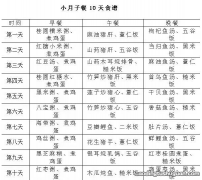苹果电脑怎么看内存 苹果电脑怎么看内存使用情况
演示机型:MacBook Pro
【苹果电脑怎么看内存 苹果电脑怎么看内存使用情况】系统版本:macOS10.15.4
方法一
1.点击电脑桌面左上角的苹果标志 。
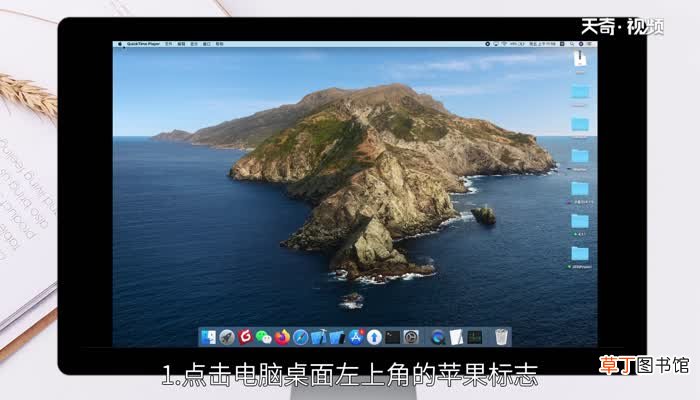
文章插图
2.选择关于本机选项 。

文章插图
在弹出框中即可看到电脑内存信息 。
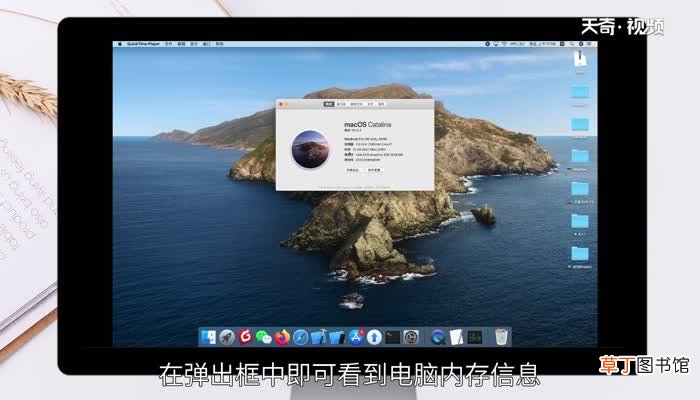
文章插图
方法二
1.点击桌面上的启动台 。
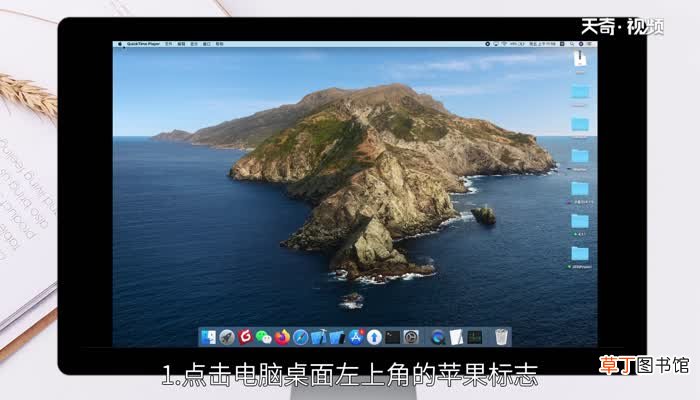
文章插图
2.选择其他进入 。

文章插图
3.选择活动监视器并点击打开 。

文章插图
4.点击上方内存 。即可看到内存信息 。

文章插图
方法一:点击苹果标志,选择关于本机,即可看到电脑内存信息 。
方法二:点击启动台,选择其他里面的活动监视器,点击内存,即可看到内存信息 。
推荐阅读
- 怎么做可爱小书虫读书卡
- cf交易所击杀图标怎么设置
- 胡椒怎么磨成粉
- 素炒黄豆芽的家常做法 素炒黄豆芽怎么做
- 手自一体的汽车怎么用手动挡
- 苹果手机调静音闹钟会叫的吗
- 战马饮料怎么看中奖
- 青豆怎么施肥
- 万国觉醒怎么迁城
- 橘子怎么吃的手上有红色